荒野大鏢客Steam雲存檔失敗怎麼辦?詳細圖文教程!
《荒野大鏢客》是一款標籤為開放世界的動作冒險遊戲。遊戲設定是19世紀末到20世紀初的美國西部,玩家扮演的是前牛仔約翰·馬斯頓,他在追求平靜生活的同時不得不與自己的曾經犯下的罪過對抗。那麼有許多海外的玩家反饋,在遊玩後,關閉遊戲時卻遇到了Steam雲存檔失敗的問題,別急,也許有著以下原因。

荒野大鏢客Steam雲存檔失敗原因
雲存檔功能被禁:相關功能“Steam雲”未執行,導致玩家雲存檔失敗。
網路連線:當使用Wi-Fi或行動網路遊玩時,會有連線不穩定的因素,這樣導致雲存檔失敗。
荒野大鏢客Steam雲存檔失敗的解決方案
開啟“Steam雲”功能:在Steam 客戶端設定視窗中找到“雲”選項,點選右邊滑鈕,即可手動啟用或禁用“雲”。
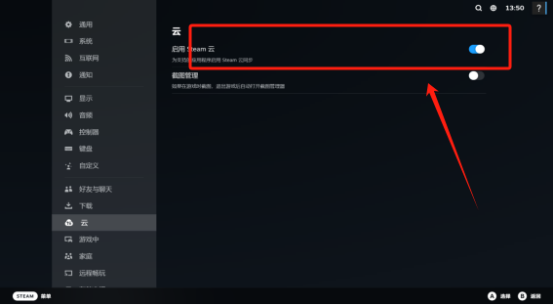
檢視並最佳化網路連線:可以更換相對更加穩定的有線網路來連線,或手動重啟路由器來改善網路質量。
嘗試專業的雲存檔工具:【UU雲存檔】專注於遊戲的存檔備份與同步,目的是幫助玩家在不同裝置上快捷安全遊戲的同時,自動存檔備份。這樣做能有效的降低丟失風險,並且還提供了快速恢復的功能。不止這些,【UU雲存檔】還具有其他下列優勢:
- 【免費使用】支援Steam免費加速,並且Steam相關遊戲全部支援免費雲存檔。
- 【更快速度】對比普通玩家,【UU雲存檔】使用者的遊戲存檔速度快於Steam雲存檔。
- 【儲存容量大】UU雲存檔提供了更充足的儲存空間,可以容納大型遊戲的存檔資料,不用擔心因存檔檔案過大而出現空間不足的問題。
UU雲存檔使用教程
第一步:點選下方連結,下載並安裝UU加速器最新版本
第二步:複製下方的口令碼,用於兌換加速時長
第三步:貼上口令碼,輕鬆獲得免費加速時長
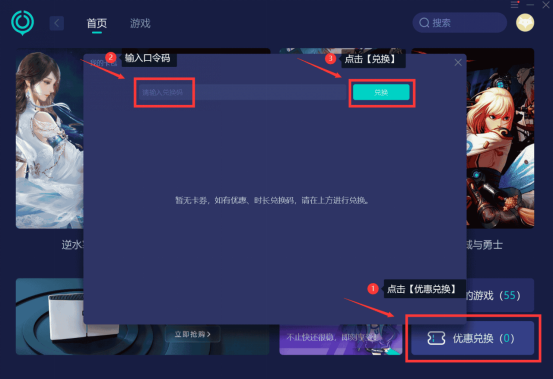
第四步:開啟UU加速器,完成登入或者註冊新賬號後,點開主介面“雲存檔”功能並開啟雲存檔。
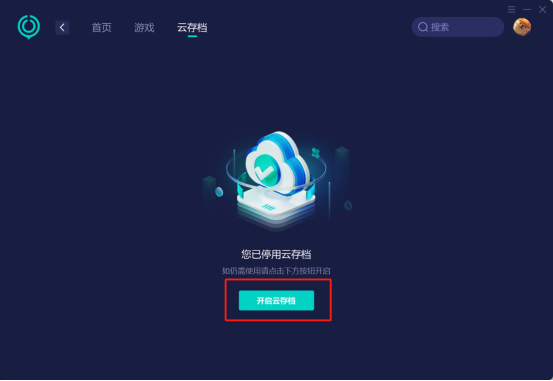
第五步:【UU雲存檔】會自動掃描當前裝置上所有遊戲,並上傳備份,下面以《胡鬧廚房2》為例。
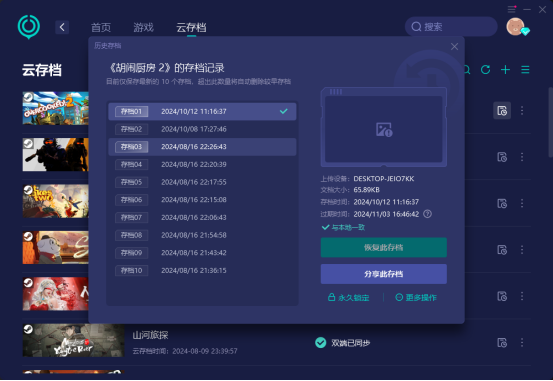
第六步:如下圖所示,當看到“雙端已同步”,表示上傳完成。
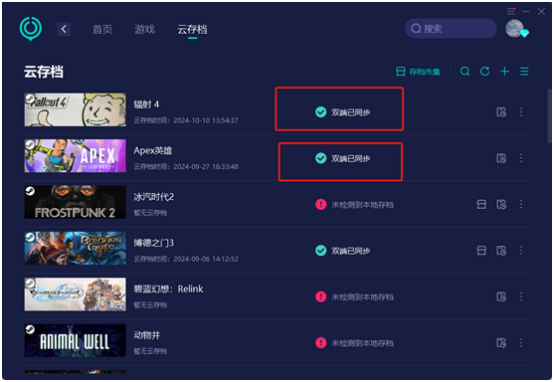
玩家更換裝置後,只需重複上述第四步,即可找到自己遊戲的備份存檔,隨後點選右側三點,選擇開啟存檔目錄,即可檢視存檔資料夾位置。
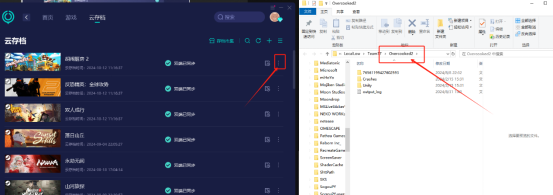
隨後按照下圖點選恢復此存檔,即可選擇恢復之前任意存檔記錄。
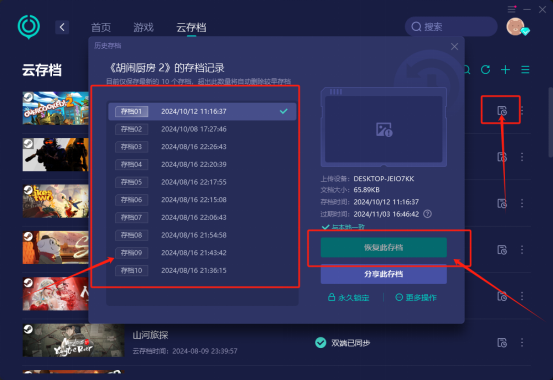
上述就是《荒野大鏢客》雲存檔失敗後所有解決方案!另外,海外的玩家也可以使用【UU加速器】加速網路來解決在遊戲過程中遇到的網路問題。